Krav:
Du har brug for mindst en reservepartition eller en harddisk på din computer for at konfigurere LVM-baserede hjemmekataloger.
Jeg anbefaler, at du bruger en dedikeret harddisk i et produktionsmiljø. Hvis du lærer, er det bare fint at bruge en partition.
Installation af LVM:
På Ubuntu kan du installere LVM fra Ubuntu's officielle pakkeopbevaringssted.
Opdater først APT-pakkeopbevaringscachen med følgende kommando:
$ sudo apt opdatering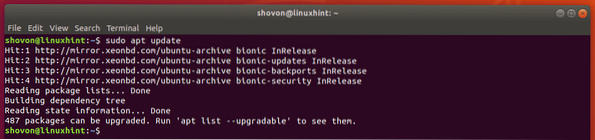
Installer nu LVM med følgende kommando:
$ sudo apt installere lvm2
Nu skal du trykke på y og tryk derefter på
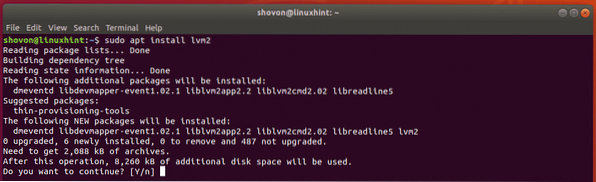
LVM skal installeres.

Hvis du bruger CentOS 7 eller RHEL 7, kan du installere LVM med følgende kommando:
$ sudo yum installer lvmFørste opsætning af LVM:
Nu skal du fortælle LVM, hvilken partition eller harddisk du vil administrere med LVM. For at gøre det skal du kende enhedsnavnet på den partition eller harddisk, du vil bruge.
Du kan finde enhedens navn på partitionen eller harddisken med følgende kommando:
$ lsblk | egrep "disk | del"Alle partitioner og harddiske, der er installeret på din computer, skal være anført. Her skal jeg bruge den dedikerede harddisk sdb for at konfigurere LVM. Men du kan også bruge en partition som f.eks sda2, sda3, sdb2 eller hvad du har.
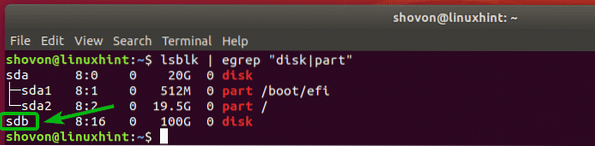
Opret nu en fysisk volumen på din harddisk med følgende kommando:
$ sudo pvcreate / dev / sdbBEMÆRK: Erstatte sdb med enhedsnavnet på din harddisk eller partition.

Opret nu en LVM-volumengruppe (lad os kalde det hjem) på din harddisk med følgende kommando:
$ sudo vgcreate hjem / dev / sdb
Oprettelse af LVM-logiske bind for brugere:
Nu skal du oprette de krævede logiske diskenheder for hver af dine login-brugere og bruge den som hjemmekatalog.
Lad os sige, vi har 3 brugere, lilje, Linda og bob. Bruger lilje og Linda ønsker 512 MB diskplads og bob ønsker 2 GB diskplads.
At oprette en 512 MB logisk volumen for lilje, kør følgende kommando:
$ sudo lvcreate -L 512M -n liljehjemEller
$ sudo lvcreate - størrelse 512M - navn liljehjem

På samme måde skal du oprette en 512 MB logisk volumen for Linda med følgende kommando:
$ sudo lvcreate -L 512M -n linda hjem
Opret nu en logisk lydstyrke på 2 GB til bob med følgende kommando:
$ sudo lvcreate -L 2G -n bob hjem
Nu skal du formatere de logiske diskenheder, du lige har oprettet. Jeg bruger EXT4 filsystem.
For at formatere den logiske lydstyrke på lilje / dev / home / lily, kør følgende kommando:
$ sudo mkfs.ext4 -L lilje / dev / hjem / lilje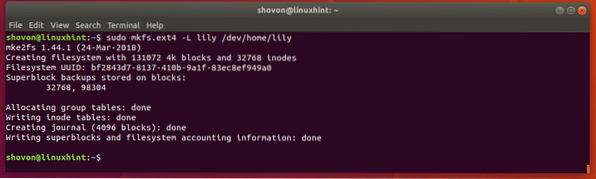
For at formatere den logiske lydstyrke på Linda / dev / home / linda, kør følgende kommando:
$ sudo mkfs.ext4 -L linda / dev / home / linda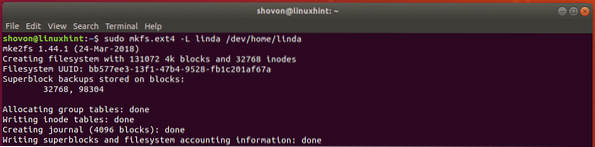
For at formatere den logiske lydstyrke på bob / dev / home / bob, kør følgende kommando:
$ sudo mkfs.ext4 -L bob / dev / home / bob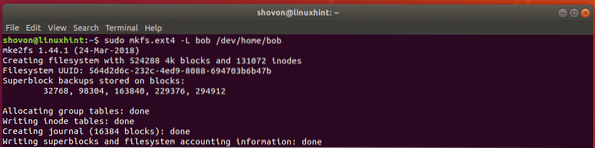
Oprettelse af brugere:
Lad os nu oprette brugerne lilje, Linda og bob. Jeg vil bruge brugeradd kommando for at oprette brugerne, fordi kommandoen useradd ikke opretter et hjemmekatalog som standard.
For at oprette brugeren lilje, kør følgende kommando:
$ sudo-bruger tilføjer lilje
Indstil nu en adgangskode til brugeren lilje med følgende kommando:
$ sudo passwd lilje
Indtast nu den adgangskode, du vil indstille til brugeren lilje. Adgangskoden skal indstilles.

På samme måde skal du oprette brugeren Linda med følgende kommando:
$ sudo-bruger tilføjer lindaIndstil også en adgangskode til brugeren Linda med følgende kommando:
$ sudo passwd lindaOpret igen brugerboben med følgende kommando:
$ sudo-bruger tilføjer bobIndstil nu en adgangskode til bruger bob med følgende kommando:
$ sudo passwd bobMontering af LVM-logiske bind som hjemmekataloger:
Nu skal du oprette monteringspunkterne for de logiske LVM-diskenheder, du lige har oprettet. Da de bliver hjemmebøgerne for lilje, Linda og bob, monteringspunkterne skal være / hjem / lilje, / hjem / linda, og / hjem / bob henholdsvis.
For at oprette monteringspunktet for brugeren lilje, kør følgende kommando:
$ sudo mkdir / hjem / lilje
For at oprette monteringspunktet for brugeren Linda, kør følgende kommando:
$ sudo mkdir / home / linda
For at oprette monteringspunktet for brugeren bob, kør følgende kommando:
$ sudo mkdir / hjem / bob
Åbn nu / etc / fstab fil med følgende kommando:
$ sudo nano / etc / fstab
Skriv nu de følgende linjer i slutningen af filen. Når du er færdig, skal du gemme filen med
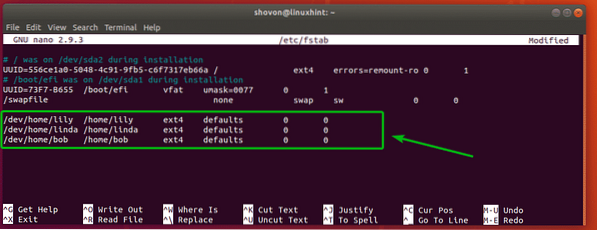
Kør følgende kommando for at montere de logiske LVM-diskenheder til brugerens hjemmebiblioteker:
$ sudo mount -a
Kør følgende kommando for at bekræfte, at de logiske LVM-diskenheder er monteret korrekt:
$ df -h | grep / hjemSom du kan se, er de logiske LVM-volumener monteret korrekt for hver bruger.

Nu skal du rette tilladelserne til hver monterede LVM-logiske diskenhed. Ellers kan brugerne ikke oprette eller slette filer. Du skal også kopiere alle filerne fra / etc / skel katalog til hver hjemmekatalog.
For at kopiere filerne fra / etc / skel bibliotek til hjemmekatalogerne, kør følgende kommandoer:
$ sudo cp -RT / etc / skel / home / lily$ sudo cp -RT / etc / skel / home / linda
$ sudo cp -RT / etc / skel / home / bob

Ret nu tilladelserne til lilje's hjemmekatalog med følgende kommando:
$ sudo chown -Rf lilje: lilje / hjem / lilje
For at rette tilladelserne til Lindakører følgende kommando:
$ sudo chown -Rf linda: linda / home / linda
For at rette tilladelserne til bobkører følgende kommando:
$ sudo chown -Rf bob: bob / hjem / bob
Som du kan se, tildeles de korrekte tilladelser til hver hjemmekatalog.

Du kan også logge ind som en hvilken som helst af brugerne, og det skal fungere.
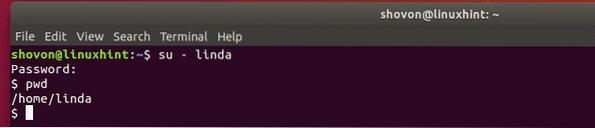
Så det er sådan, du bruger LVM til brugerboliger i flere brugere i Linux. Tak, fordi du læste denne artikel.
 Phenquestions
Phenquestions


